
から始まる 2020年10月更新 、Windows 10のデフォルトはAになりました ライトテーマ これにより、スタートメニュー、タスクバー、およびアクションセンターのアクセントカラーを設定できます。設定でグレー表示されているオプションが表示されることがあります。オプションを戻す方法は次のとおりです。
デフォルトでは、外観がダークモードに設定されていない限り、Windows 10の[スタート]メニューとタスクバーにアクセントカラーを設定することはできません。 Light Modeに入っていて、設定で「色」をご覧ください。「スタート、タスクバー、およびアクションセンター」がグレー表示されます。
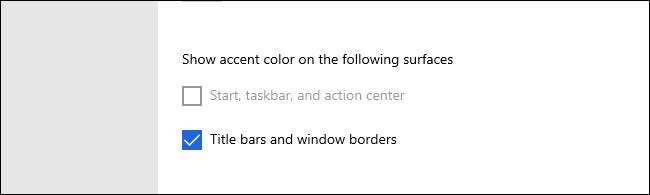
修正するには、最初にダークモードに変更する必要があります。スタートメニューをクリックして小さなギアアイコンを選択して設定を起動します。キーボードのWindows + iを押すと、設定ウィンドウが開きます。

設定で、「パーソナライズ」をクリックします。

「パーソナライズ」で、サイドバーの「色」をクリックしてください。

「色」設定で、「色を選択する」ドロップダウンメニューをクリックして「カスタム」を選択します。

「色の選択」メニューから「カスタム」を選択すると、2つの新しいオプションが次のように表示されます。 「デフォルトのWindowsモードを選択する」の下に、「暗い」の横にあるラジオボタンをクリックしてください。これにより、スタートメニューとタスクバーのアクセントカラーを設定できます。
((「カスタム」を早めましたので、あなたはあなたの個人的な好みに応じて「ライト」または「ダーク」に「あなたのデフォルトのアプリ」を選択することができます。)
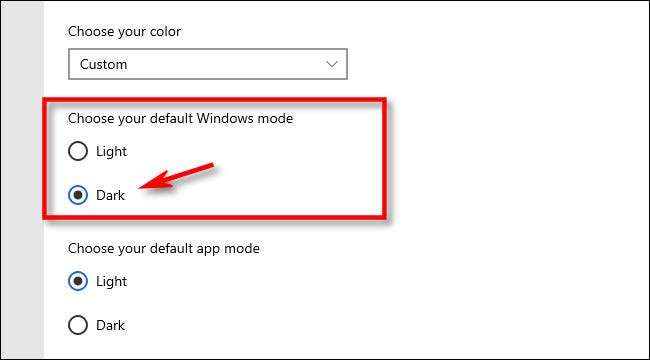
その後、「次のサーフェスにアクセント色を表示する」が表示されるまでページを下にスクロールします。ダークモードになっているので、「スタート、タスクバー、アクションセンター」オプションはグレー表示されなくなります。使用したい場合は、その横にあるボックスにチェックマークを付けます。
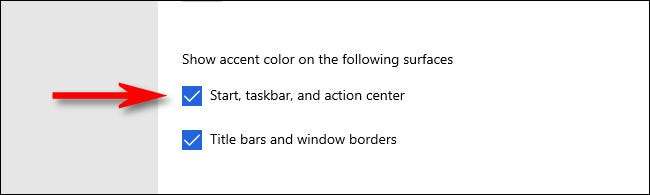
それが設定されたら、「色」ページを上にスクロールし、あなたのアクセントのためにあなたが好きな色を選ぶことができます。あなたは「私の背景から自動的にアクセントの色を選ぶ」の横にあるチェックをすることさえでき、アクセントカラーがあなたのデスクトップの壁紙と一致させることができます。
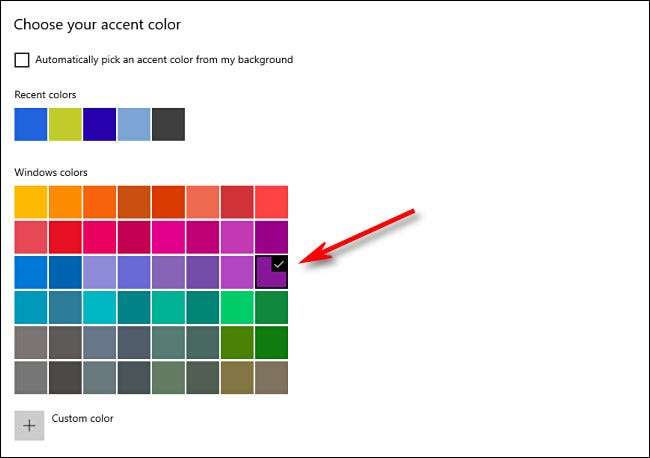
その後、設定を閉じます。新しい色をテストするには、スタートメニューを開き、選択したアクセントカラーと一致します。
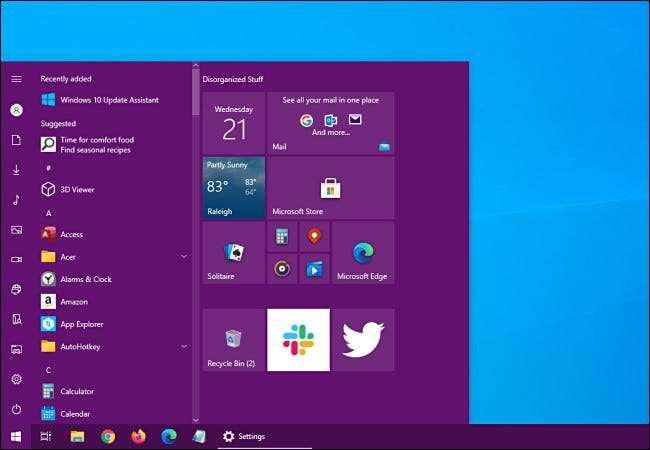
もう一度色を変更したい場合は、設定&gtを再訪するだけです。パーソナライズ>色とグリッドから異なるアクセント色を選ぶ。またはデフォルトの色に戻るには、[スタート]、[タスクバー]、[Action Center]オプションをオフにすることもできます。楽しむ!
関連している: Windows 10の新しいライトテーマを有効にする方法







